原創 智達雲 雲聯智達
精緻的材質、模型、燈光等一直都是方便設計師們完成設計的重要素材,而隨著時間的流逝文件夾裡的素材慢慢變多,尋找和管理起來都過於麻煩,加上一旦由於種種原因需要更換電腦還會因為渲染器渲染通道的改變導致渲染效果變差。對於以上問題智達雲本地素材庫都可以解決。
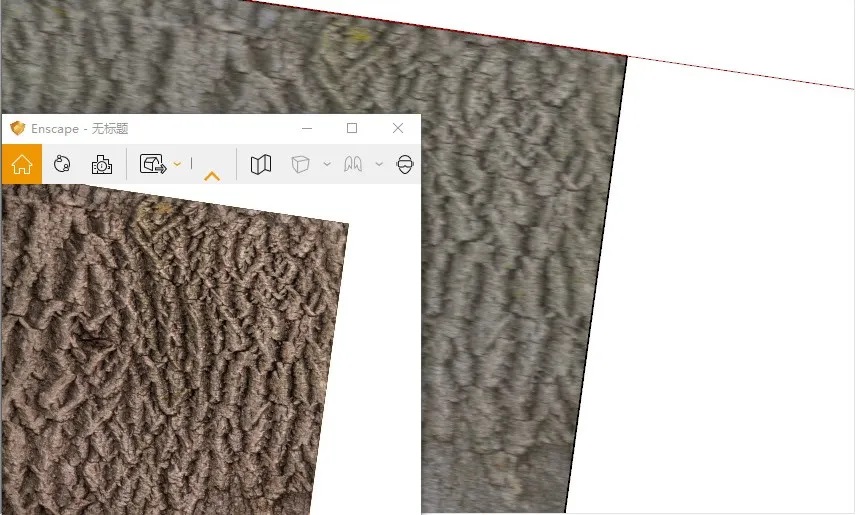
智達雲本地素材庫沒有單獨的工具條,下載下來後會自動歸納到智達雲工具箱的工具條上。

激活工具後,會彈出本地素材庫的面板,由於智達雲本地素材庫並沒有單獨的工具條,所以智達雲本地素材庫的操作都集中在面板上。
智達雲本地素材庫面板將模型、材質、燈光分成了單獨的三個頁面方便使用時進行分類尋找。在每個面板上都可以根據需要更換資源目錄,對需要資源進行刷新保存,還可以選擇圖標顯示大小,以及最近使用,我的收藏和使用最多。

模型面板
在模型界面中左半邊會顯示模型存放的文件夾,右半邊會顯示模型縮略圖,根據需要可以進行保存新模型,模型縮略圖顯示大小,保存新模型等操作,還可以在右下角的最近使用、我的收藏和使用最多中查看到最近使用模型的狀況。(注:模型面板顯示的模型為資源庫目錄設定的文件夾內模型)

保存模型
模型添加有兩種方法:
第一種:將做好的模型另存起來直接將文件夾移到素材庫文件夾中,再次打開本地素材庫面板點擊刷新,即可找到之前在文件夾拖動進來保存的模型。

第二種:在SketchUp中選中需要添加的模型,點擊保存即可。

加載模型
雙擊需要的模型可以直接進行模型加載,或者將鼠標移動至需要加載的模型上點擊模型下方彈出的加載模型工具即可。如果覺得模型太大也可以點擊下方彈出的第三個工具加載代理。加載代理可以減少建模過程中SketchUp的卡頓現象,代理模型加載出來之後在SketchUp看起來就只有一個邊框,這個時候我們打開enscape就可以看到模型。建模完成後我們可以使用enscape輔助工具的代理轉原模型恢復模型。

替換模型
如果想要多素材嘗試效果可以點擊面板欄上方的兩個小箭頭快速替換素。進行模型替換的準則是長邊對長邊,短邊對短邊。這裡需注意,替換時要先選中需要替換的模型,未保存至本地素材庫的素材也可進行替換。或者可以將鼠標移動至需要替換的模型上點擊下方彈出的第二個工具替換模型即可,這裡模型和代理模型可以相互替換。除此之外還有一個方法可以替換模型,選中模型後,長按Shift鍵,點擊加載模型也可以替換模型。這裡有一個使用技巧結合可以加載模型使用,相同模型加載後位置不太對我們可以點擊該模型下方的替換模型,模型就會旋轉角度(相同模型替換相同模型會旋轉模型)。

移除模型
可以在界面選擇想要移除的模型右鍵該模型,點擊移除即可完成移除。如果想要移除的模型較多,可以直接在根文件夾將其移除。

材質面板
渲染的好壞一大部分取決於材質的挑選,而因為種種情況需要更換電腦時,眾多材質也是受損最深的存在。往往在之前電腦上渲染出來的枯藤老樹昏鴉到了新的電腦上立刻變成了古怪昏暗土掉渣。這一切的罪惡源頭就是因為電腦更換後渲染器通道受損導致的結果,而智達雲本地素材庫已經完美的解決了這方面問題保障了通道順暢就算更換電腦進行渲染也不會出現材質無法顯示的問題。關於換機渲染我們目前支持多個渲染器,包括VRay、Enscape和Thea渲染器。與模型界面一樣在材質界面中左半邊會顯示材質存放的文件夾,右半邊會顯示材質縮略圖,根據需要可以進行保存新材質,材質縮略圖顯示大小,保存新材質等操作,還可以在右下角的最近使用、我的收藏和使用最多中查看到最近使用材質的狀況。(注:材質面板顯示的材質為資源庫目錄設定的文件夾內材質)

保存材質
材質添加有兩種方法:第一種:將準備好的材質直接將文件夾移到素材庫文件夾中。再次打開本地素材庫面板點擊刷新,即可找到之前在文件夾拖動進來保存的模型。第二種:在SketchUp中選中需要添加的材質,點擊保存即可。

加載材質
點擊兩次需要的材質可以加載到材質中,或者將鼠標移動至需要加載的材質上點擊材質下方會彈出的加載材質工具即可。

替換材質
如果需要可以先選中需要替換的材質可將鼠標移動至需要替換的材質上點擊下方彈出的替換材質工具即可。或者可以選中材質後點擊面板上方的兩個小箭頭替換素材即可。

移除材質
可以在界面選擇想要移除的模型右鍵該材質,點擊移除即可完成移除。如果想要移除的材質較多,可以直接在根文件夾將其移除。

燈光面板
與其他界面一樣在燈光界面中左半邊會顯示燈光存放的文件夾,右半邊會顯示燈光縮略圖,根據需要可以進行保存新燈光,燈光縮略圖顯示大小,保存新燈光等操作,還可以在右下角的最近使用、我的收藏和使用最多中查看到最近使用燈光的狀況。(注:燈光面板顯示的燈光為資源庫目錄設定的文件夾內材質)

保存燈光
將準備好的燈光直接將文件夾移到素材庫文件夾中。打開本地素材庫面板點擊刷新,即可找到之前在文件夾拖動進來保存的模型。(可以在界面的素材庫中快速進入目錄)

加載燈光
雙擊需要的燈光可以加載到燈光中,或者將鼠標移動至需要加載的燈光上點擊燈光下方會彈出的加載燈光工具即可。

替換燈光
如果需要可以先選中需要替換的燈光可將鼠標移動至需要替換的燈光上點擊下方彈出的替換燈光工具即可。或者可以選中燈光後點擊面板上方的兩個小箭頭替換燈光即可。

界面操作
- 我的收藏:右鍵常用的模型/材質/燈光可以添加到收藏夾,下次使用可以在我的收藏中快速找到。
- 在文件夾顯示:右鍵模型點擊在文件夾顯示即可打開該模型/材質/燈光所在文件夾。
- 顯示:點擊顯示可以更改素材縮略圖顯示的大小有大圖標、中等圖標、小圖標和超小圖標四種。
- 最近使用與使用最多:面板右下角的最近使用可以查看最近常用模型。使用最多可以進一步篩選最近使用較多的模型(按照使用頻率排序)。
- 搜索:在眾多模型圖面上方有一個搜索框,在搜索框內我們可以直接搜索模型/材質/燈光的名稱或關鍵字即可搜索到需要的模型/材質/燈光。也可以預先選中需要的文件夾,輸入模型名稱或關鍵字,這樣搜索的範圍就只在選中的文件夾之中。
- 常規設置:常規設置可以根據需要打開文件夾根目錄,修改根目錄位置。

常見問題
#Q1 刷新時間太長
刷新時間久是因為本地素材庫需要將素材保存一個雲端備份,方便用戶更快尋找到需要的素材,如果只是建立一個模型展示的通道,用戶每次使用、尋找最終還是在文件夾中,那麼花費的時間會更久。所以小編建議大家在著急的時候可以先將急用的素材導入本地素材庫,其他素材在空閒下來在繼續導入。
#Q2 導入素材和本地素材庫素材對應不上
刷新,刷新,刷新,重要的事情說三遍。
在我們直接將文件拖入素材庫的根文件夾後,打開本地素材庫需要刷新一下,保證文件夾裡的新素材被本地素材庫識別並且備份到雲端。
還有一種可能性就是之前或許因為刷新時間太久所以中斷了素材的導入,也會導致本地素材庫中的素材不全。
如何安裝智達雲?
一、windows 客戶端下載——下載exe格式文件安裝
在智達雲官網下載安裝exe格式文件後,雙擊打開,按照流程安裝即可。
二、官網下載RBZ格式文件
打開sketchup,選擇“窗口”—“擴展程序管理器”—點擊“安裝擴展程序”—選擇剛剛下載的RBZ格式安裝包即可。